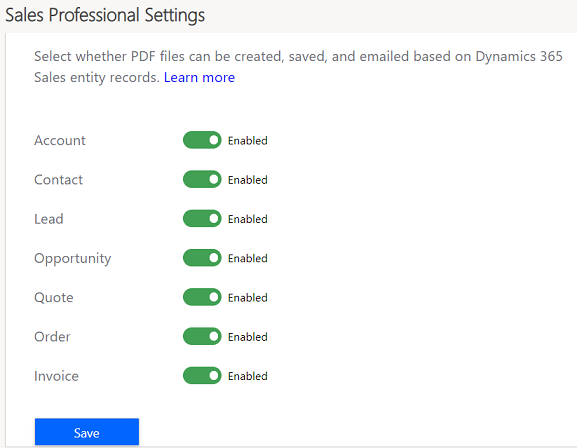Abilita o disabilita la generazione di file PDF dai record di vendita
Consente agli utenti di creare e condividere file PDF di qualità professionale dei record delle entità di vendita con i clienti.
Requisiti di licenza e ruoli
| Tipo di requisito | Devi avere |
|---|---|
| Licenza | Dynamics 365 Sales Premium, Dynamics 365 Sales Enterprise, o Dynamics 365 Sales Professional Ulteriori informazioni: Prezzi di Dynamics 365 Sales |
| Ruoli di sicurezza | Amministratore di sistema Maggiori informazioni: Ruoli di sicurezza predefiniti per Sales |
Abilitare o disabilitare la generazione di PDF
La funzionalità di generazione PDF consente agli utenti di generare file PDF direttamente dai record di Dynamics 365. La capacità di creare file PDF è supportata per le seguenti entità: Account, Contatti, Lead, Opportunità, Preventivi, Ordini e Fatture, sia su app Web che per dispositivi mobili. Puoi selezionare le entità su cui vuoi abilitare la generazione PDF.
A seconda della licenza di Dynamics 365 Sales di cui disponi, seleziona una delle seguenti schede per specifiche informazioni:
Importante
Con la seconda ondata di rilascio del 2020, la funzionalità di generazione di PDF è stata migliorata per supportare tutte le entità personalizzate. I miglioramenti dei PDF sono limitati all'esperienza Web e non sono disponibili nell'app per dispositivi mobili. Se non hai fornito il consenso esplicito o stai utilizzando Hub delle vendite sull'app per dispositivi mobili, vedrai la vecchia esperienza.
Per abilitare o disabilitare la generazione di PDF:
Nell'angolo inferiore sinistro della schermata, seleziona Modifica area
 e quindi seleziona Impostaazioni app.
e quindi seleziona Impostaazioni app.Nella mappa del sito, seleziona Panoramica e cerca Converti in PDF nella casella di ricerca. In alternativa, puoi selezionare Strumenti dell'organizzazione>Strumenti di produttività e quindi Converti in PDF.
Nella pagina Converti in PDF, seleziona le entità per le quali desideri abilitare la capacità di generazione di PDF.
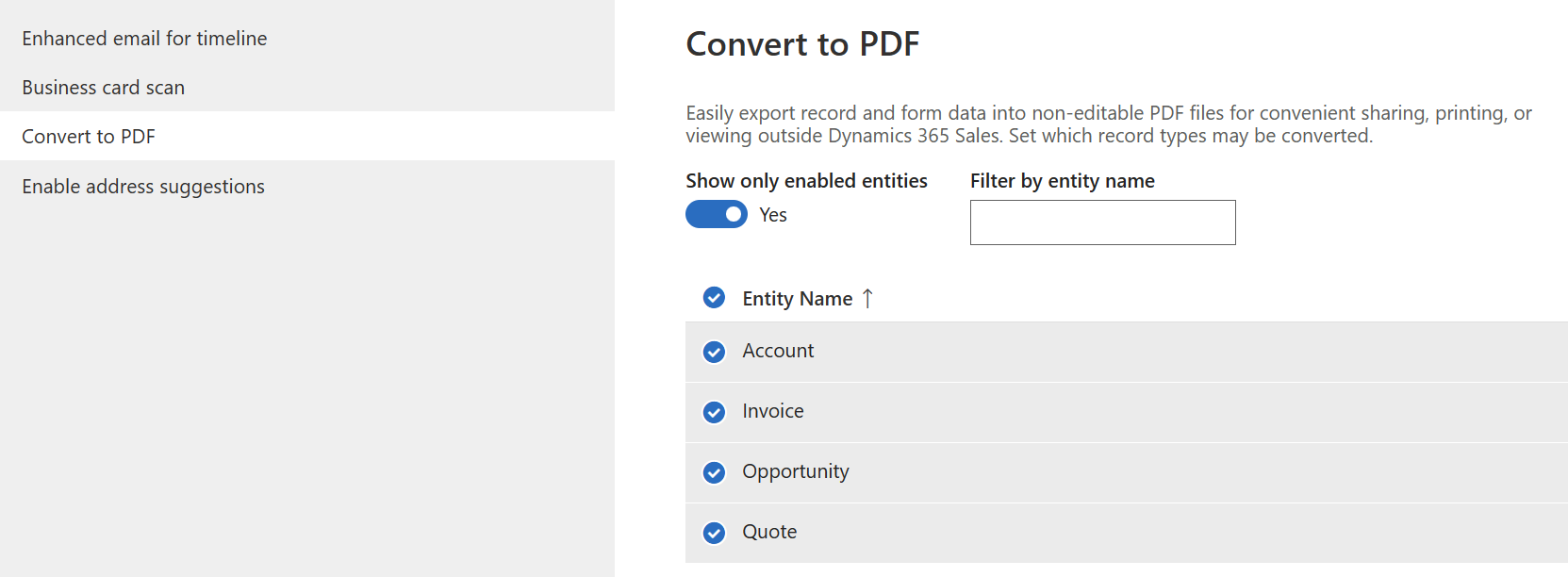
- Per vedere solo le entità per cui è attualmente abilitata la generazione PDF, attiva l'interruttore Mostra solo entità abilitate.
- Per filtrare l'elenco di entità e trovare un'entità specifica su cui abilitare la generazione di PDF, utilizza il campo Filtra per nome entità. Ad esempio, per abilitare la generazione di PDF sull'entità Opportunità, immetti opp e verrà visualizzato l'elenco dei nomi delle entità filtrato in modo da mostrare i nomi delle entità che iniziano con opp.
Seleziona Salva.
La generazione PDF è abilitata per le entità selezionate.Rivedi i modelli predefiniti e crea nuovi modelli secondo le tue esigenze. Per altre informazioni, vedi Creare e gestire modelli Word.
Nota
Non è possibile creare un file PDF per un record di entità se non è disponibile un modello per tale entità.
Dopo aver abilitato la generazione di PDF, i venditori potranno generare un PDF, scaricarlo sul proprio computer locale, salvarlo in Dynamics 365 come Note o salvarlo in SharePoint.
Importante
- Il pulsante Salva in SharePoint è disponibile per gli utenti quando l'integrazione SharePoint è abilitata per la tua organizzazione e la casella di controllo Gestione dei documenti è selezionata nella pagina dell'entità. Se il pulsante non è visualizzato, assicurati che l'integrazione SharePoint e la gestione dei documenti siano abilitate. Per ulteriori informazioni sulla casella di controllo Gestione dei documenti, vedi Abilitare o disabilitare le opzioni relative alle entità.
- Il pulsante Salva in Dynamics è disponibile per gli utenti quando Note è abilitato per l'entità primaria. Se il pulsante non viene visualizzato, assicurati che la casella di controllo Note (include allegato) sia selezionata nella pagina dell'entità nell'area Personalizzazione. Per impostazione predefinita, le note sono abilitate su tutte le entità predefinite. Per ulteriori informazioni sulla casella di controllo Note, vedi Opzioni relative a entità che è possibile solo abilitare.
Non riesci a trovare le opzioni nella tua app?
Le possibilità sono tre:
- Non hai la licenza o il ruolo necessari. Consulta la sezione Requisiti di licenza e ruolo nella parte superiore di questa pagina.
- L'amministratore non ha attivato la funzionalità.
- L'organizzazione utilizza un'app personalizzata. Rivolgiti all'amministratore per verificare i passaggi esatti. I passaggi descritti in questo articolo sono specifici per le app Hub delle vendite e Sales Professional predefinite.